你是否疑惑為什么別人家的電腦運行速度飛快,而自己的卻卡頓難用?其實,很多時候 Windows 系統可以通過簡單的優化措施來提升使用體驗。本文根據項目實戰多年對?Win10 優化經驗,將幫你找出系統卡頓的原因,并給出針對性的優化方案,讓你的電腦重煥生機。
一、減少啟動項
卡頓原因
Windows 系統啟動項是在系統登錄過程中前臺或后臺運行的程序。新系統初始使用時,往往會安裝大量應用,部分程序會自動設置為“開機自行運行”。如今應用功能日益龐大,占用內存增多,過多應用設為啟動項,會嚴重影響電腦啟動速度和系統運行響應性能。
優化方法
- 系統自帶方式:Win10 系統可直接打開任務管理器,切換“啟動”標簽頁;也可在開始菜單搜索欄輸入“taskmgr /0 /startup”直接打開啟動標簽頁,取消勾選已加入開機啟動的項目。非 Win10 系統則使用 Win + R 組合鍵打開運行框,輸入“msconfig”,在系統配置窗口的啟動標簽頁管理啟動項。
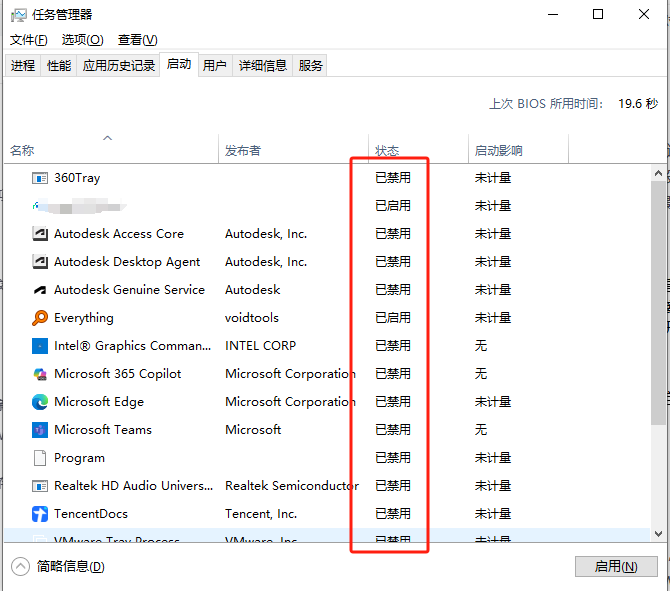
- 第三方軟件:不建議使用360軟件,以火絨安全為例,打開“擴展工具 - 啟動項管理 - 切換至啟動項標簽”,軟件會以圖表和簡要說明形式列出開機啟動項目,可選擇“一鍵優化”,還能手動處理啟動項,如忽略、刪除或打開程序所在目錄。
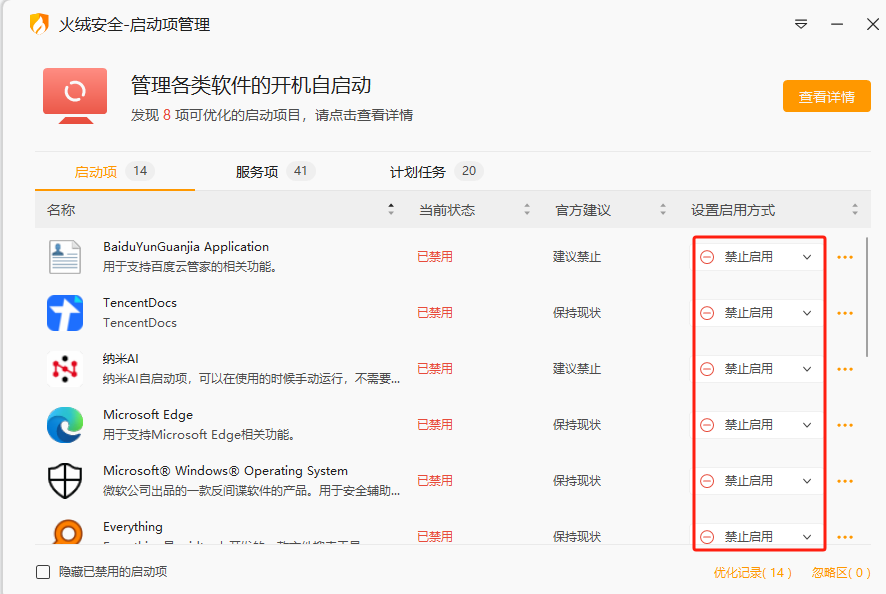
二、精簡系統服務項
卡頓原因
Windows 服務是運行在后臺的程序,NT 操作系統包含眾多服務,運行于系統、網絡服務和本地服務三種用戶帳戶環境,采用 Windows 服務托管進程。服務提供核心操作系統功能,但過多自動啟動的服務項會導致系統后臺占用過多資源。
優化方法
- 手動調整:在開始搜索框搜索“服務”或在運行窗口輸入“services.msc ”打開服務管理窗口。因涉及系統服務啟動類型更改,可能影響系統穩定性,建議先備份默認服務狀態,即點擊“操作 - 導出列表 - 選擇導出為 txt 或 csv 文件”。若優化后出現問題,可導入備份文件。
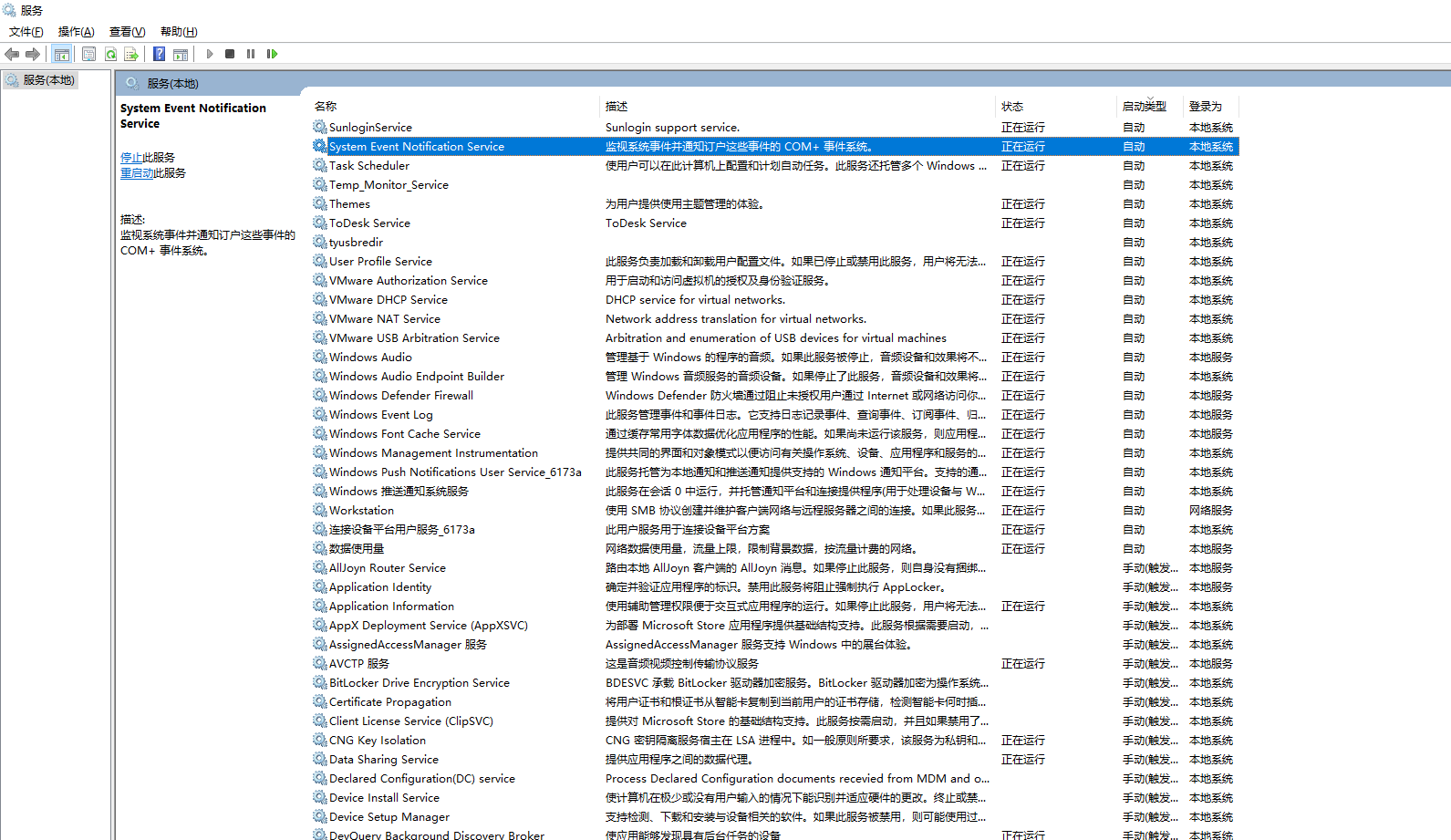
- 第三方工具:如選擇火絨安全的啟動優化,其提供一鍵優化功能,還能回看操作記錄、設置忽略項目。點擊“操作記錄”可查看優化過的啟動項和服務項記錄,也可一鍵恢復項目原始狀態。
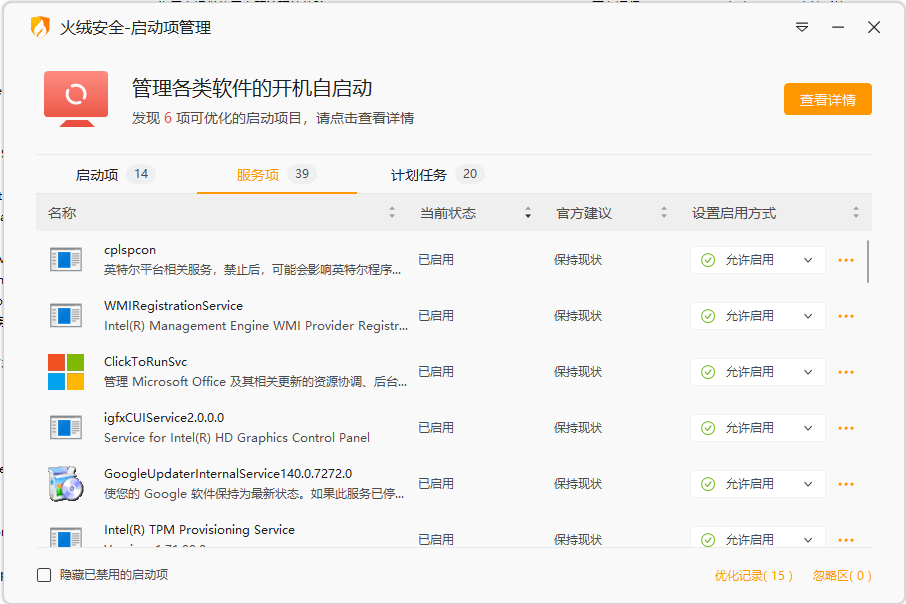
三、減少系統動畫效果
卡頓原因
對于硬件配置落后的電腦,換用 Win10 系統后開啟大量系統動畫效果,易導致卡頓,尤其是窗口動畫會在切換程序時造成明顯卡頓。
優化方法
- 通過系統屬性設置:右鍵點擊“我的電腦(或此電腦)”,選擇“屬性 - 高級系統設置 - 高級 - 點擊性能區域的設置按鈕”,在視覺效果標簽頁選擇“調整為最佳性能”或自定義去掉不需要的特效功能,點擊確定保存。
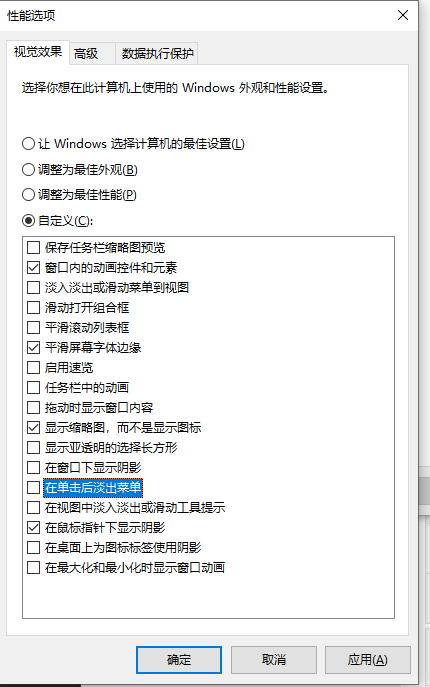
- 通過設置窗口調整:打開設置窗口,選擇“輕松使用 - 其他選項”,關閉“在 Windows 中播放動畫”。
四、關閉系統自動更新程序
打開運行窗口輸入“gpedit.msc ”打開本地組策略編輯器,依次點開“計算機配置 - 管理模板 - Windows 組件 - Windows Update”,找到“配置自動更新”,雙擊選擇“已禁用”。后續手動檢查系統更新,減少后臺自動更新的系統占用。
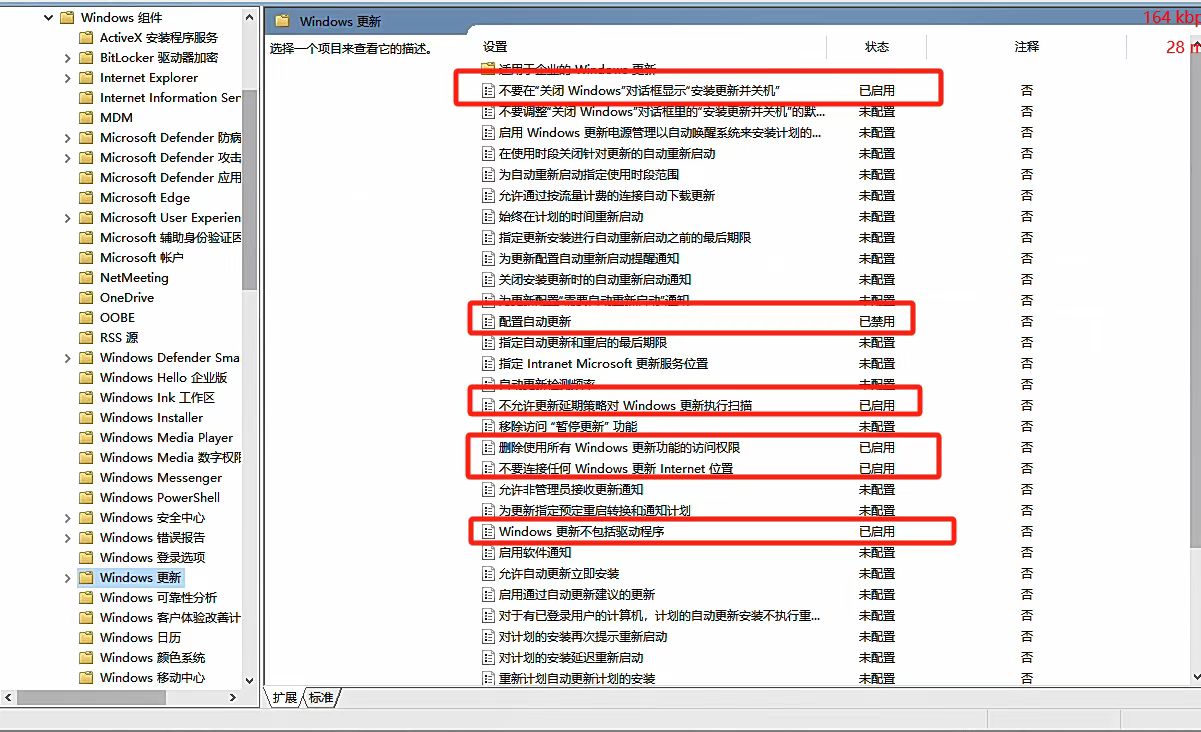
五、Windows Defender 計劃掃描
打開本地組策略編輯器,依次點開“計算機配置 – 管理模板 – Windows 組件 – Windows Defender – 掃描”,找到“僅當計算機處于打開但未使用狀態才啟動計劃掃描”,雙擊選擇“已啟動”,讓電腦閑置時進行掃描,避免影響系統性能。
六、合理設置虛擬內存
對于內存較小的電腦,合理設置虛擬內存可降低因內存不足導致的卡頓,建議不低于 2048MB。右鍵點擊“我的電腦或此電腦”選擇屬性,依次選擇“高級系統設置 - 高級 - 點擊性能區域的設置按鈕”,在高級選項卡點擊“更改”,完成設置后重啟電腦使設置生效。
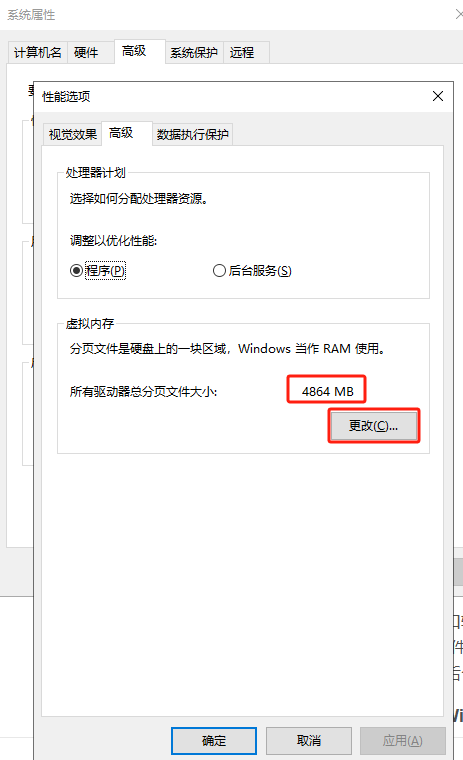
七、關閉軟件安裝提示
通過控制面板關閉用戶賬戶控制提示?
- ?打開控制面板?:使用快捷鍵
Win+R打開運行窗口,輸入control后回車。?? - ?進入用戶賬戶設置?:選擇“系統和安全” > “安全和維護” > “更改用戶賬戶控制設置”。??
- ?調整通知級別?:將滑塊拖動至“從不通知”并點擊“確定”。?
- 此方法適用于Windows 10/11,但會降低系統安全性,需謹慎操作。??
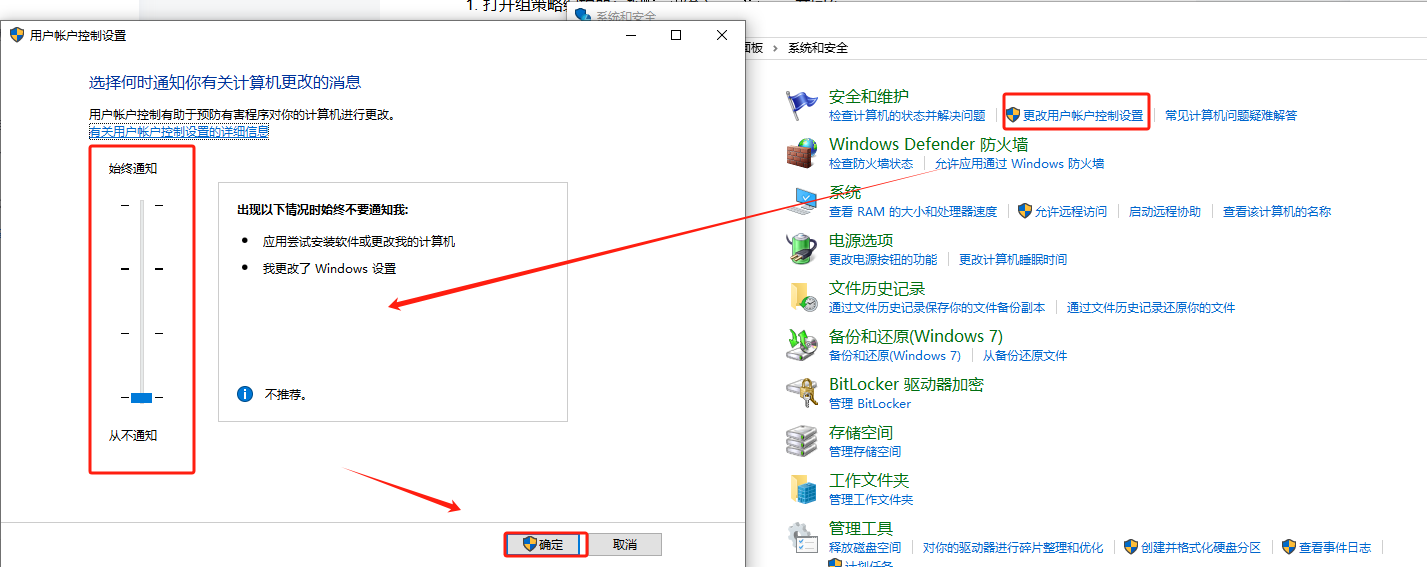
?通過組策略編輯器永久關閉提示(適用于專業版/企業版)?
- ?打開組策略編輯器?:按
Win+R輸入gpedit.msc并回車。?? - ?導航至安全選項?:依次進入“計算機配置” > “Windows設置” > “安全設置” > “本地策略” > “安全選項”。??
- ?修改權限提示行為?:找到【用戶賬戶控制中:管理員批準模式中管理員的提升權限提示的行為】,雙擊后選擇“不提示,直接提升”并確認。?
- 此方法需管理員權限,且僅支持Windows專業版及以上版本。??
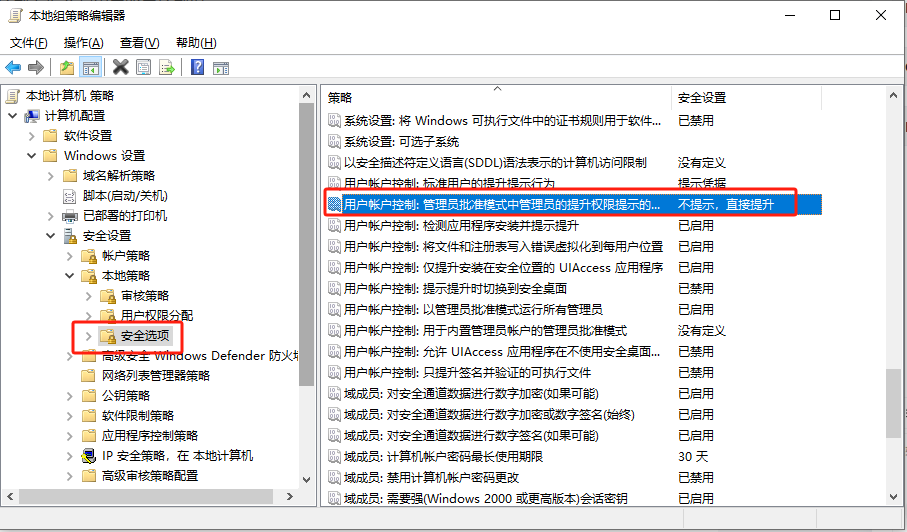
八、關閉資訊和興趣關閉
在任務欄右鍵選擇資訊和興趣關閉,一般我是不需要這些多余的東西。
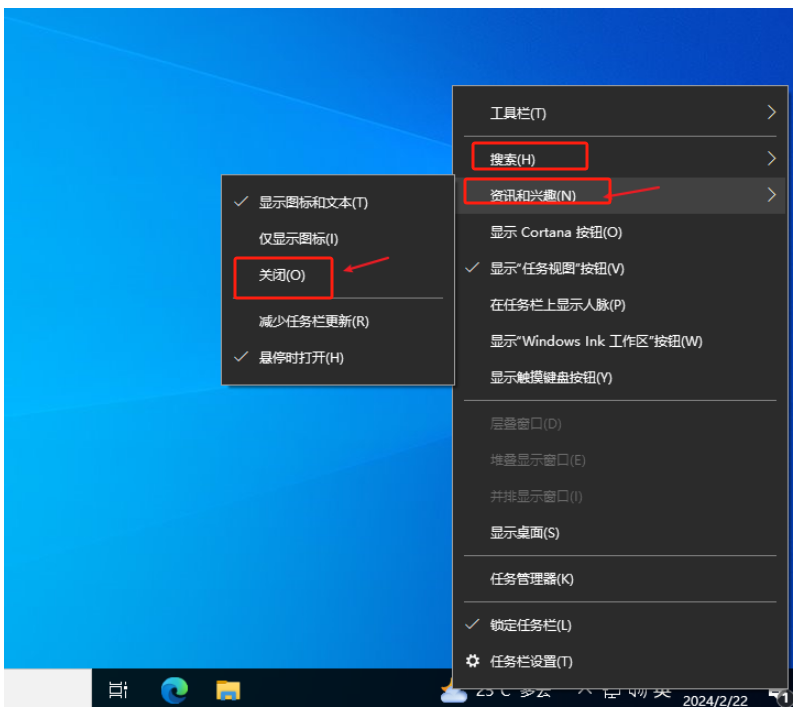
九、文件資源管理器優化
設置打開文件資源管理器默認打開的左側欄目。以及快捷顯示,我一般設置為此電腦。
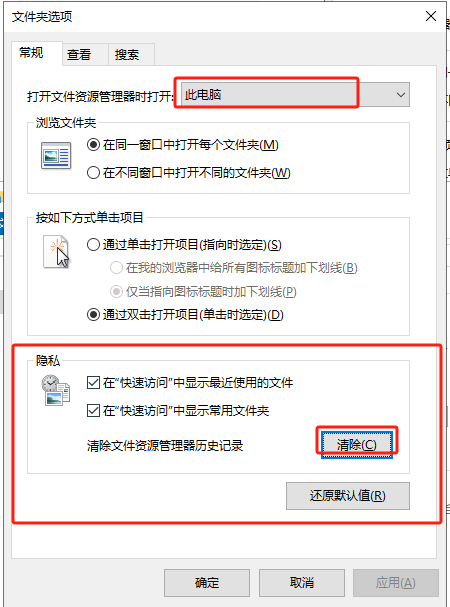
設置顯示隱藏文件和文件夾,顯示文件后綴,我是習慣查看后綴的。完成后點擊確定。
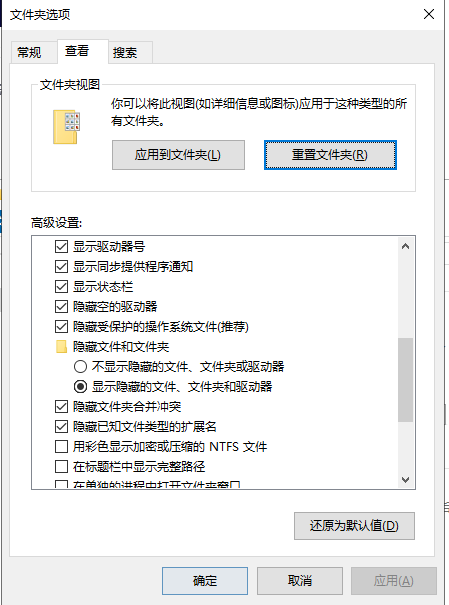
十、電源模式
電腦有幾種電源模式,這個的作用呢是綜合考慮性能和電源消耗設置的,比如節能模式、均衡模式、高性能模式。
不同模式有不同效果,一般也不會電量消耗太大吧,我一般建議選擇高性能模式,提高電腦性能和流暢性。如果有一些電腦系統版本不一樣沒有顯示附加計劃需要手動創建電源計劃模式,右側有創建選項,然后選擇高性能模式即可。
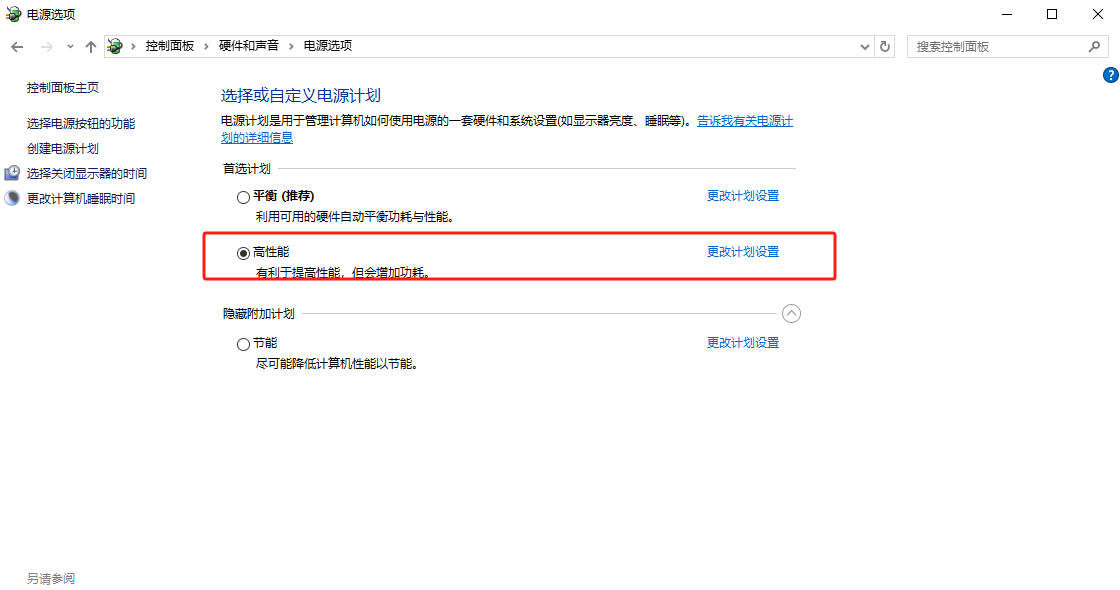 根據個人實際情況選擇顯示和休眠。
根據個人實際情況選擇顯示和休眠。
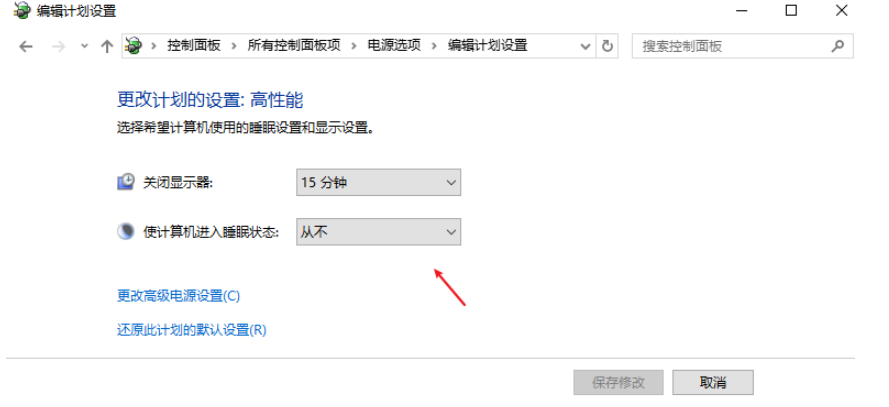
)




deep learning(五)--learning rate)






)

![[黑馬頭條]-登錄實現思路](http://pic.xiahunao.cn/[黑馬頭條]-登錄實現思路)


)

